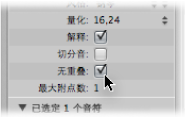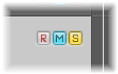使用 Logic Pro 界面元素
可以使用鼠标和电脑键盘访问 Logic Pro 界面中的所有按钮、开关、滑块和菜单。
注记格和按钮
注记格是点按时可被选择的方框,从而启用某个选项(或功能)。再次点按关闭该注记格,并停用选项。
某些按钮的使用方式类似,因为都只是暂时启用其代表的功能(按钮在点按时通常会亮起)。
再次点按按钮停用此功能。这些按钮类型的示例包括“静音”和“独奏”按钮。
一种不同的注记格是圆形单选按钮。提供许多成组的按钮(每个按钮代表一个不同的选项),您需要从中选择一个。它们与注记格和其他按钮类型的区别在于任何时候都只能在其中激活一个按钮。一个很好的例子是“新轨道”对话框中的“类型”单选按钮。
下拉菜单和弹出式菜单
当点按菜单名称时,会打开下拉菜单。当点按某个输入栏或按钮时,会打开弹出式菜单。
在某些菜单中,一个或多个菜单项旁边显示一个箭头,这表示其包含子菜单。若要从子菜单中选取一项命令或设置,请按箭头方向移动鼠标,然后将鼠标垂直移到所需菜单项。点按以启用选取的命令或设置。
如果想要选择位于菜单可见部分之外的菜单项,请将鼠标移到位于菜单顶部或底部边缘的箭头上。菜单随即滚动。
快捷键菜单
通过按住 Control 键点按或右键点按 Logic Pro 窗口的不同区域来访问快捷键菜单(也称为关联菜单)。快捷键菜单提供多种选择、编辑命令和其他区域的专用命令,使用户可以快速访问常用功能。
备注: 右键点按功能取决于在“”>“偏好设置”>“全局”>“编辑”标签中选择的“鼠标右键: 在“Logic Pro”>“偏好设置”>“通用”>“编辑”面板中选取“打开快捷键菜单”选项。